Fluent Design上、スマホと連携する-スマホとPCをリンクする(14/未定) [-Fall Creators Update]
スポンサードリンク
スマホとPCを以下の手順でリンクさせます。
スマホ側では、Microsoft Launcherで検索結果が表示されている状態(Webページが表示されている)とします。
PCではWindows10を起動します。
1)まずは、共有エクスペリエンスを設定します。
[スタート]ボタン→[設定]→[システム]を順にクリックします。
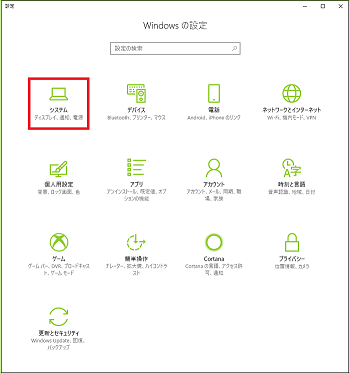
2)[共有エクスペリエンス]の項目を選択し、スイッチを「オン」にし、[自分のデバイスのみ]を選択します。
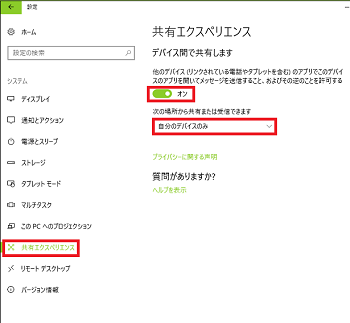
3)[設定]の画面から[電話]をクリックします。
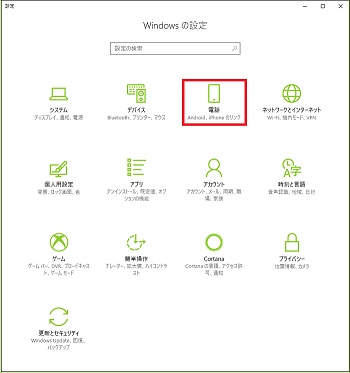
4)[電話の追加]をクリックします。
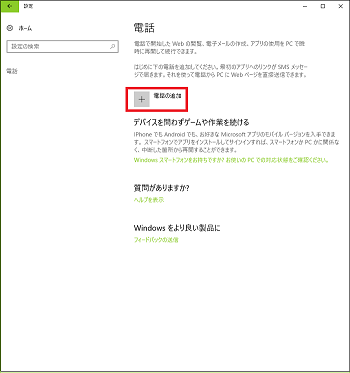
5)スマホの「電話番号」をキー入力し、[送信]をクリックします。
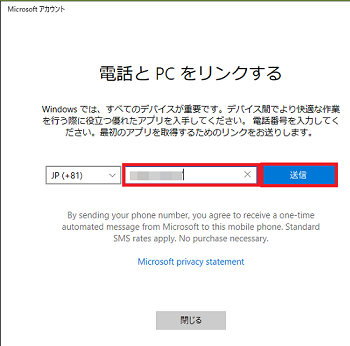
6)スマホの画面に表示されるリンク文字をクリックします。
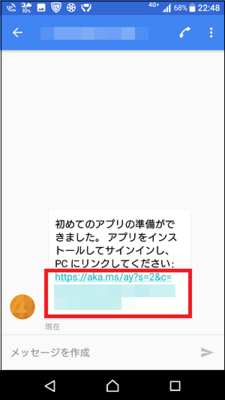
7)現在表示中のWebページを開くPCを選択します。
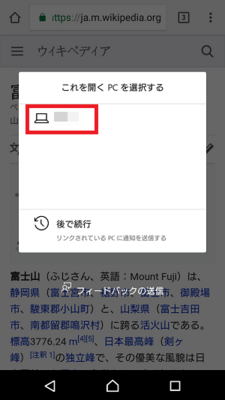
8)PCの設定画面にはリンク先のスマホの機種名が表示されることを確認します。
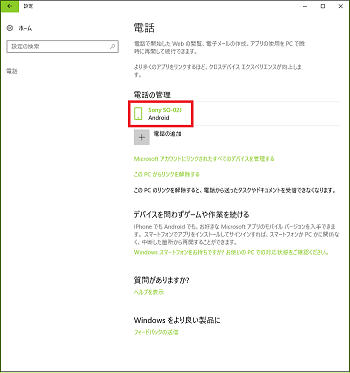
数分すると、スマホで開いていたWebページが、PCの画面上で自動的に起動されたBing上に表示されます。
スポンサードリンク
スマホとPCを以下の手順でリンクさせます。
スマホ側では、Microsoft Launcherで検索結果が表示されている状態(Webページが表示されている)とします。
PCではWindows10を起動します。
1)まずは、共有エクスペリエンスを設定します。
[スタート]ボタン→[設定]→[システム]を順にクリックします。
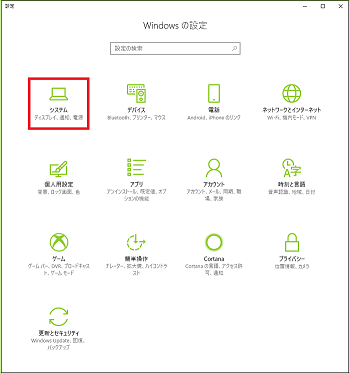
2)[共有エクスペリエンス]の項目を選択し、スイッチを「オン」にし、[自分のデバイスのみ]を選択します。
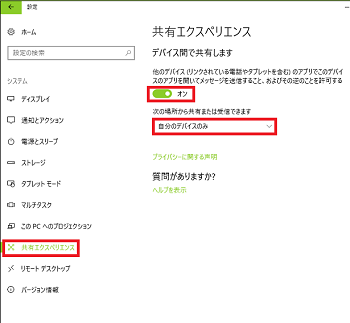
3)[設定]の画面から[電話]をクリックします。
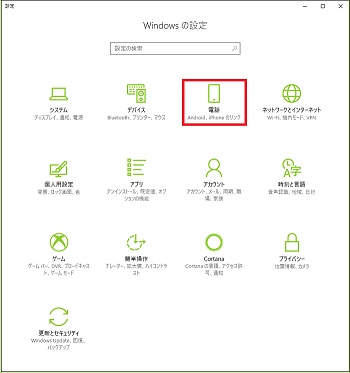
4)[電話の追加]をクリックします。
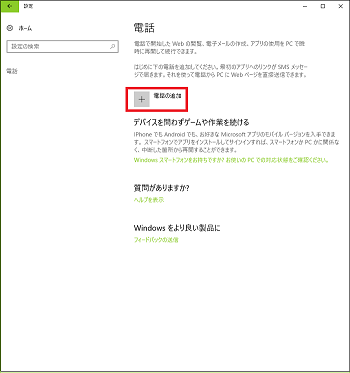
5)スマホの「電話番号」をキー入力し、[送信]をクリックします。
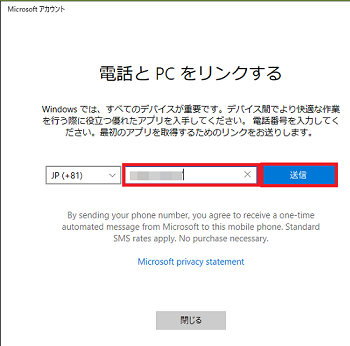
6)スマホの画面に表示されるリンク文字をクリックします。
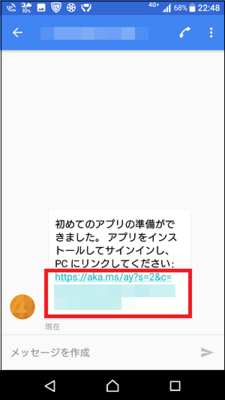
7)現在表示中のWebページを開くPCを選択します。
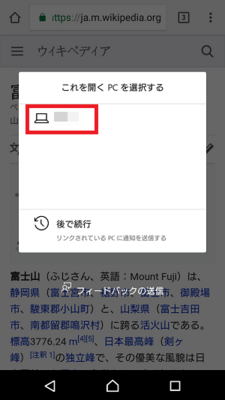
8)PCの設定画面にはリンク先のスマホの機種名が表示されることを確認します。
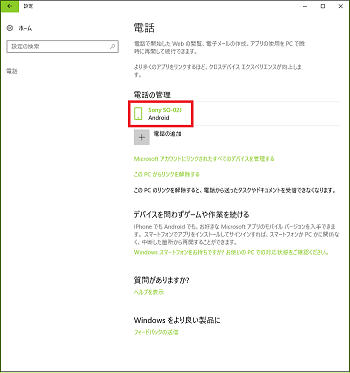
数分すると、スマホで開いていたWebページが、PCの画面上で自動的に起動されたBing上に表示されます。
スポンサードリンク




コメント 0